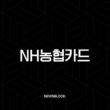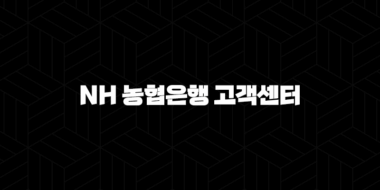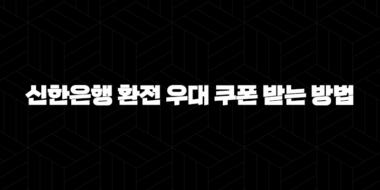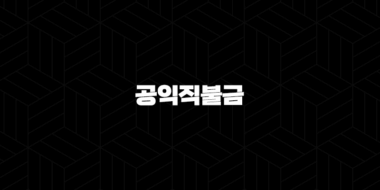목차

스마트폰 하나로 모든 결제가 가능해지면서, 이제 지갑 없는 일상은 더 이상 낯설지 않습니다. 여러 간편결제 서비스 중에서도 NH농협카드를 사용하시는 분들이라면 NH페이 앱을 유용하게 활용하고 계실 텐데요. NH페이 카드 등록은 앱 사용의 가장 첫걸음이자 기본입니다. 오늘은 제 경험을 바탕으로 NH페이 앱에 카드를 신규로 등록하고, 사용하지 않는 카드는 안전하게 삭제하는 전 과정을 누구나 쉽게 따라 할 수 있도록 상세하게 알려드리겠습니다.
💳 NH페이 카드 등록, 이렇게 하세요 (초간단 가이드)
새로운 NH농협카드를 발급받았거나, 기존에 사용하던 카드를 앱에 추가하고 싶을 때 아래의 단계를 순서대로 따라오시면 단 3분 만에 모든 과정을 마칠 수 있습니다. 저도 최근에 카드를 추가하면서 OCR 스캔 기능의 편리함에 다시 한번 감탄했습니다.
1단계 NH페이 앱 실행 및 메뉴 접근
가장 먼저 스마트폰에 설치된 NH페이(NH pay) 앱을 실행합니다. 앱 실행 후, 보통 메인 화면이나 하단 메뉴 바에서 전체 메뉴를 볼 수 있는 아이콘(주로 세 줄 모양의 ‘햄버거 버튼’이나 ‘더보기’)을 찾을 수 있습니다. 이 메뉴로 진입해야 카드 추가 및 관리가 가능합니다.
2단계 카드 추가 옵션 선택
전체 메뉴에 진입하면 여러 가지 설정 항목들이 나타납니다. 여기서 ‘카드 관리’ 또는 ‘내 카드’와 같은 메뉴를 찾아 선택합니다. 해당 메뉴로 들어가면 현재 등록된 카드 목록과 함께 ‘카드 추가’, ‘+ 카드 등록’ 등의 버튼이 보일 것입니다. 이 버튼을 눌러 카드 등록 절차를 시작합니다.
3단계 카드 정보 입력 (OCR 스캔 vs. 수동 입력)
카드 정보를 입력하는 방법은 크게 두 가지로 나뉩니다. 카메라를 이용한 자동 스캔 방식과 직접 정보를 입력하는 수동 방식이 있으며, 개인적으로는 빠르고 정확한 OCR 스캔을 추천합니다.
- 빠르고 편리한 OCR 스캔
- ‘카드 스캔’ 옵션을 선택하면 카메라가 활성화됩니다.
- 스마트폰 카메라 화면에 나타나는 사각형 가이드라인 안에 등록할 실물 카드를 맞춰주세요.
- 빛 반사가 없는 밝은 곳에서 스캔하면 카드 번호와 유효기간이 놀라울 정도로 빠르고 정확하게 자동 입력됩니다.
- 자동으로 입력된 정보가 실물 카드와 일치하는지 간단히 확인만 하면 됩니다.
- 정확성이 중요한 수동 입력
- 카메라 인식이 잘 안 되거나, 실물 카드 없이 카드 정보만 알고 있는 경우 ‘직접 입력’ 또는 ‘수동 입력’을 선택합니다.
- 카드 번호 16자리, 유효기간(월/년), CVC 번호(카드 뒷면 서명란의 숫자 3자리)를 키패드를 이용해 오타 없이 정확하게 입력해야 합니다.
4단계 본인 인증 및 비밀번호 설정
카드 정보 입력이 완료되면, 보안을 위한 마지막 인증 절차를 거치게 됩니다.
- 카드 비밀번호 확인 해당 카드의 실제 비밀번호 앞 2자리를 입력하여 카드 소유주 본인임을 인증합니다.
- NH페이 결제 비밀번호 설정 앱에서 결제 시 사용할 6자리의 고유 비밀번호를 설정합니다. 이 비밀번호는 온라인 및 오프라인 결제 시 사용되므로, 기억하기 쉬우면서도 보안성이 높은 숫자로 설정하는 것이 중요합니다.
이 단계까지 마치면 NH페이 카드 등록의 모든 과정이 성공적으로 완료됩니다. 이제부터 등록된 카드로 온·오프라인에서 간편하게 결제할 수 있습니다.
🗑️ 사용하지 않는 카드, NH페이에서 삭제하기
유효기간이 만료되었거나 분실, 혹은 더 이상 사용하지 않는 카드가 앱에 남아있다면 보안과 편의를 위해 삭제해주는 것이 좋습니다. 카드 삭제 과정은 등록보다 훨씬 간단합니다.
1단계 삭제할 카드 선택 및 관리 메뉴 진입
먼저, NH페이 앱의 ‘카드 관리’ 메뉴로 이동합니다. 등록된 카드 목록 중에서 삭제를 원하는 카드를 선택하세요. 보통 카드를 터치하거나 카드 이미지 옆에 있는 ‘관리’ 또는 점 세 개 모양의 ‘더보기’ 버튼을 누르면 해당 카드의 세부 설정으로 들어갈 수 있습니다.
2단계 카드 삭제 메뉴 찾기
카드 세부 설정 화면으로 진입하면 ‘카드 정보’, ‘이용 내역’ 등과 함께 ‘카드 삭제’ 또는 ‘등록 해지’라는 메뉴를 찾을 수 있습니다. 이 메뉴는 보통 화면의 가장 하단이나 눈에 잘 띄지 않는 곳에 있을 수 있으니 꼼꼼히 살펴보세요.
3단계 삭제 최종 확인
‘카드 삭제’ 버튼을 누르면, “정말로 카드를 삭제하시겠습니까?”와 같은 확인 창이 한 번 더 나타납니다. 이는 사용자의 실수로 중요한 카드가 삭제되는 것을 방지하기 위한 안전장치입니다. ‘확인’ 또는 ‘삭제’ 버튼을 누르면 앱에서 해당 카드 정보가 즉시 삭제되며, 목록에서도 사라지게 됩니다. 이로써 불필요한 카드 정리가 깔끔하게 마무리됩니다.
💡 NH페이 활용을 극대화하는 전문가 팁
단순히 카드를 등록하고 삭제하는 것을 넘어, NH페이의 몇 가지 기능을 추가로 설정해두면 결제 경험이 훨씬 윤택해집니다.
- 생체 인증으로 보안과 속도를 동시에
- 결제 비밀번호 6자리를 매번 누르는 것이 번거롭다면, 지문이나 얼굴 인식(Face ID) 같은 생체 인증을 활성화하는 것을 강력히 추천합니다. 설정 메뉴의 ‘인증 관리’에서 간단하게 등록할 수 있으며, 결제 시간을 단축시키고 보안 수준은 한층 더 높여줍니다. 제 경험상, 생체 인증을 사용한 후부터는 결제 과정의 스트레스가 거의 사라졌습니다.
- 오프라인 결제 방식 확인하기
- NH페이는 삼성페이처럼 마그네틱 보안 전송(MST) 방식을 지원하여 대부분의 오프라인 매장에서 실물 카드 없이 결제가 가능합니다. 앱 설정에서 ‘오프라인 결제’ 또는 ‘현장 결제’ 옵션이 제대로 활성화되어 있는지 확인하고, 주 결제 카드를 설정해두면 더욱 편리합니다.
- 온라인 결제는 더욱 간편하게
- PC나 모바일로 온라인 쇼핑을 할 때, 결제 수단으로 ‘NH페이’를 선택하면 앱으로 푸시 알림이 옵니다. 앱에서 설정해둔 결제 비밀번호나 생체 인증 한 번으로 복잡한 과정 없이 결제가 완료됩니다. 카드 번호를 일일이 입력할 필요가 없어 매우 안전하고 편리합니다.
NH페이 카드 등록 및 삭제는 앱의 가장 기본적인 기능이지만, 이를 얼마나 잘 관리하느냐에 따라 여러분의 간편결제 생활의 질이 달라질 수 있습니다. 오늘 알려드린 방법과 팁을 통해 더욱 스마트하고 안전한 금융 습관을 만들어가시길 바랍니다.